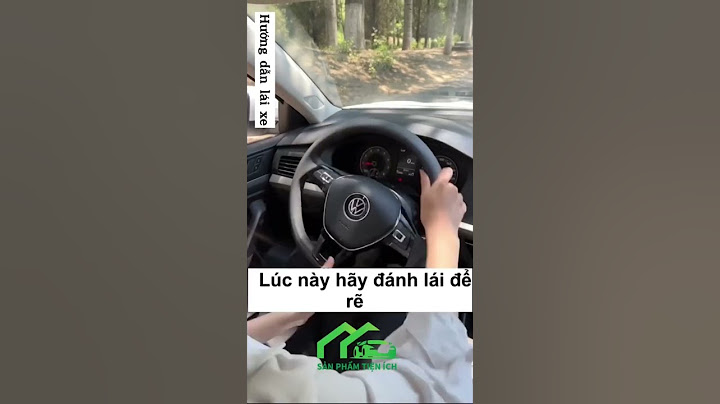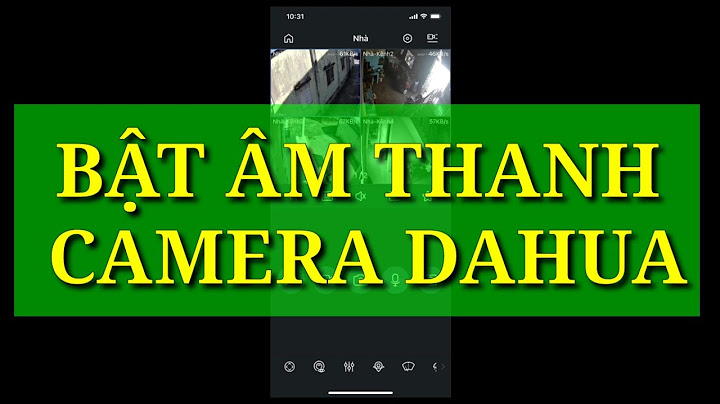Một địa chỉ cố định được gán bởi nhà cung cấp dịch vụ DDNS có thể được sử dụng để kết nối với các thiết bị mong muốn. Chính các thiết bị phải được cấu hình các thông tin DDNS để nó có thể tự động cập nhật các dịch vụ với địa chỉ IP mới được cấp phát. Thông qua dịch vụ này, thiết bị theo địa chỉ IP động có thể duy trì địa chỉ tĩnh. Sản phẩm Hikvision hỗ trợ một số dịch vụ DDNS bên thứ ba ngoài dịch vụ HiDDNS/HIK-Connect của Hikvision. Mình khuyên các bạn nên sử dụng là sever dyndns.org do có phần đăng nhập trên 98% thiết bị modem, còn hôm nay mình sẽ hướng dẫn các bạn đăng kí ở sever no-ip.com (loại này vẫn thu phí bình thường nhưng hỗ trợ miễn phí cho người dùng 3 tên miền và 2 tuần phải kích hoạt 1 lần trong khi DDNS thì phải có thẻ tín dụng mới cho đăng kí free) có khoảng 85% thiết bị modem hiện nay So sánh ưu và nhược điểm của tên miền miễn phí(no-ip.com) và có phí (dyndns.org)Tên miền miễn phí + Ưu điểm
+ Nhược điểm
Tên miền có phí + Ưu điểm
+ Nhược điểm
Hướng dẫn đăng kí tên miền No-IP miễn phí dùng hàng tuần và tự kích hoạtBước 1: Vào website chính của trang đăng kí tên miền miễn phí là http://ouo.io/sAhmrU 
 Bước 2: Sau khi nhấn Free Sign Up xong chúng ta vào Email của chúng ta vừa nhập để kích hoạt tài khoản(No-Ip.com đã tự động gửi một Email kích hoạt khi ta đăng kí)
Bước 3: Vào địa chỉ https://www.noip.com/members/dns/host.php/ để bắt đầu tạo tên miền Sau khi vào link tạo tên miền các bạn điền đầy đủ nội dung Website yêu cầu từ 1 đến 5 để tạo tên miền nhu hình sau: 
Bước 4: Sau khi click Add Host là chúng ta đã tạo xong tên miền. Nếu hiện ra nội dung như hình dưới đây là chúng ta đã tạo thành công  Nếu muốn thêm tên miền nữa thì chúng ta nhấn vào Add A Host (tối đa chúng ta tạo được 3 tên miền) Bước 5: Đăng nhập tên miền vào Modem router Đối với các thiết bị các bạn vào địa chỉ web là 192.168.1.1 -> tên đăng nhập admin/ pass admin – > Application – > DDNS (Dynamic DNS) xong ta chọn như sau. Bạn nào không tìm được có thể vào hướng dẫn tìm Defaut Gateway máy tính  + Mục Sevicer Provider chúng ta chọn No-IP (www.no-ip.com), (noip), No-ip…. mỗi loại modem có cách đặt riêng + Mục Username chúng ta điền tên tài khoản của No-ip.com chúng ta vừa mới tạo + Mục Password điền mật khẩu chúng ta vừa mới tạo + Mục Domain Name chon tên miền bạn vừa mới tạo –> Sau đó nhấn Login và Save lại là được Chú ý: Đối với những Modem không có phần đăng nhập No-IP trên Modem chúng ta có thể dùng phần mềm Update Client trên máy tính nối với mạng đó (Cài trên máy nào hay sử dụng thì càng tốt – Link download: http://ouo.io/5wv0D) |